Objektiv-Aberrationskorrektur
- Vignettierungs-Korrektur
- Verzeichnungskorrektur
- Fokus-Atemkorrektur
- Digitale Objektivoptimierung
- Chromatische Aberrationskorrektur
- Beugungskorrektur
Vignettierung, Bildverzerrung und andere Probleme können durch die optischen Eigenschaften des Objektivs verursacht werden. Die Kamera kann diese Phänomene mithilfe von [ObjektivAberrationskorrektur] ausgleichen.
-
Wählen Sie eine Option aus.
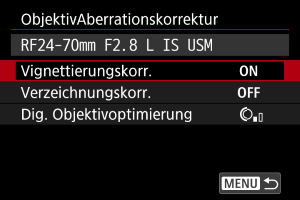
-
Wählen Sie eine Einstellung.
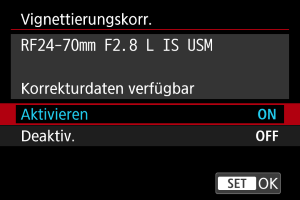
- Vergewissern Sie sich, dass der Name des verwendeten Objektivs und [Korrekturdaten verfügbar] angezeigt werden.
- Wenn [Korrekturdaten nicht verfügbar] oder [
] angezeigt wird, siehe Digitale Objektivoptimierung.
Vignettierungs-Korrektur
Vignettierung (dunkle Bildecken) können Sie korrigieren.
Vorsicht
- Je nach Aufnahmebedingungen kann Bildrauschen am Bildrand auftreten.
- Je höher die ISO-Empfindlichkeit, desto geringer ist der Korrekturwert.
Hinweis
- Der Korrekturbetrag ist niedriger als der maximale Korrekturwert, der mit Digital Photo Professional (EOS-Software) angewendet wird.
Verzeichnungskorrektur
Verzeichnungen (Image Warping) können Sie korrigieren.
Vorsicht
- Zur Verzeichnungskorrektur erfasst die Kamera einen gegenüber dem Anzeigebereich der Sucheraufnahme kleineren Bildbereich. Dadurch wird das Bild etwas zugeschnitten und die wahrgenommene Auflösung verschlechtert sich ein wenig.
- Wird die Verzeichnungskorrektur angewendet, führt dies zu einer geringfügigen Änderung des Bildwinkels.
- Die Menge der zugeschnittenen Bilder kann zwischen Einzelbildern und Movies variieren.
Hinweis
- Mit RF Objektiven wird die Verzeichnungskorrektur während der Movie-Aufnahme unterstützt.
Fokus-Atemkorrektur
Schwankungen des Bildwinkels aufgrund von Änderungen der Fokusposition während der Movie-Aufnahme können reduziert werden.
Diese Funktion kann konfiguriert werden, wenn [Verzeichnungskorr.] auf [Aktivieren] eingestellt ist.
Vorsicht
- [Focus-Breathing-Korrektur] wird bei der Fotoaufnahmen nicht angezeigt.
- Durch die Anwendung der Fokus-Atemkorrektur wird der Bildwinkel verkleinert. Wie groß die Verengung ist, hängt von den Aufnahmebedingungen ab.
- Testen Sie die Fokus-Atemkorrektur vor der Verwendung, da die Bildverarbeitung die wahrgenommene Bildauflösung und das Bildrauschen beeinflussen kann.
- Die optimale Korrektur wird auf der Grundlage der Position des Schalters für den Fokussierabstand am Objektiv vorgenommen. (Die Korrektur wird auch im MF-Modus angewendet.) Die Fokus-Atemkorrektur wird nicht auf Unterschiede zwischen dem tatsächlich kürzesten Fokussierabstand und dem Bereich des Schalters angewendet.
- Movies mit abrupten Änderungen des Bildwinkels können aufgezeichnet werden, wenn Sie den Schalter für den Fokussierabstand während der Aufnahme bewegen.
- Je nach Objektiv und Aufnahmebedingungen können Korrekturartefakte auftreten.
- Weitere Informationen zu mit dieser Funktion kompatiblen Objektiven finden Sie auf der Canon-Website ().
Digitale Objektivoptimierung
Verschiedene Aberrationen aufgrund der optischen Eigenschaften des Objektivs sowie Beugung und vom Tiefpassfilter verursachte Auflösungsverlust können korrigiert werden.
Wenn [Korrekturdaten nicht verfügbar] oder [] unter [Dig. Objektivoptimierung] angezeigt wird, können Sie das EOS Utility verwenden, um der Kamera Objektivkorrekturdaten hinzuzufügen. Einzelheiten dazu finden Sie in der EOS Utility Bedienungsanleitung.
Vorsicht
- Die Bildverarbeitung nach der Aufnahme dauert länger, wenn [Hoch] eingestellt ist (wodurch die Zugriffsleuchte länger leuchtet).
- Die maximale Anzahl von Reihenaufnahmen nimmt mit der Einstellung [Hoch] ab. Bildaufnahmen auf Karten dauern ebenfalls länger.
- Je nach Aufnahmebedingungen kann das Bildrauschen zusammen mit dem Wirkungsgrad der Korrektur verstärkt werden. Bildränder können ebenfalls hervorgehoben werden. Passen Sie die Bildstilsschärfe an oder setzen Sie [Dig. Objektivoptimierung] vor der Aufnahme auf [Deaktiv.].
- Je höher die ISO-Empfindlichkeit, desto geringer ist der Korrekturwert.
- Bei Movie-Aufnahmen wird [Dig. Objektivoptimierung] nicht angezeigt. (Korrektur ist nicht möglich.)
- Der Effekt der digitalen Objektivoptimierung kann zum Zeitpunkt der Aufnahme nicht auf dem Bildschirm überprüft werden.
Hinweis
- Wenn [Dig. Objektivoptimierung] auf [Standard] oder [Hoch] eingestellt ist, werden [Farbfehlerkorrektur] und [Beugungskorrektur] nicht angezeigt, sind aber beide zur Aufnahme auf [Aktivieren] eingestellt.
Chromatische Aberrationskorrektur
Die chromatische Aberration (Farbabweichung an Motiven) kann korrigiert werden.
Hinweis
- [Farbfehlerkorrektur] wird nicht angezeigt, wenn [Dig. Objektivoptimierung] auf [Standard] oder [Hoch] eingestellt ist.
Beugungskorrektur
Beugung (von der Blende verursachter Schärfeverlust) kann korrigiert werden.
Vorsicht
- Je nach Aufnahmebedingungen kann das Bildrauschen zusammen mit dem Wirkungsgrad der Korrektur verstärkt werden.
- Je höher die ISO-Empfindlichkeit, desto geringer ist der Korrekturwert.
Hinweis
- Die „Beugungskorrektur“ korrigiert die verschlechterte Auflösung nicht nur aufgrund der Beugung, sondern auch aufgrund des Tiefpassfilters und anderer Faktoren. Daher ist die Korrektur auch bei Belichtungen mit weit geöffneter Blende wirksam.
- [Beugungskorrektur] wird nicht angezeigt, wenn [Dig. Objektivoptimierung] auf [Standard] oder [Hoch] eingestellt ist.
Vorsicht
-
Allgemeine Vorsichtsmaßnahmen für die Objektiv-Aberrationskorrektur
- Die Objektiv-Aberrationskorrektur kann nicht auf vorhandene JPEG-/HEIF-Bilder angewendet werden.
- Bei Verwendung eines nicht von Canon stammenden Objektivs wird empfohlen, die Korrekturen auf [Deaktiv.] zu setzen, auch wenn [Korrekturdaten verfügbar] angezeigt wird.
- Bei einer Bildvergrößerung werden einige Bildteile möglicherweise angezeigt, aber nicht aufgezeichnet.
- Das Ausmaß der Korrektur (mit Ausnahme der Beugungskorrektur) ist bei Objektiven, die keine Entfernungsinformationen liefern, geringer.
Hinweis
-
Allgemeine Anmerkungen zur Objektiv-Aberrationskorrektur
- Die Auswirkungen der Objektiv-Aberrationskorrektur variieren je nach Objektiv und Aufnahmebedingungen. Je nach verwendetem Objektiv, den Aufnahmebedingungen usw. ist der Effekt möglicherweise schwierig zu erkennen.
- Ist die Korrektur nur schwer zu erkennen, wird empfohlen, das Bild nach der Aufnahme zu vergrößern und zu prüfen.
- Korrekturen werden auch angewendet, wenn ein Extender oder ein Life-Size Converter angeschlossen ist.
- Wenn die Korrekturdaten für das verwendete Objektiv nicht in der Kamera registriert sind, ist das Ergebnis dasselbe wie bei Einstellung der Korrektur auf [Deaktiv.] (mit Ausnahme der Beugungskorrektur).
- Weitere Informationen finden Sie bei Bedarf auch in der EOS Utility Bedienungsanleitung.